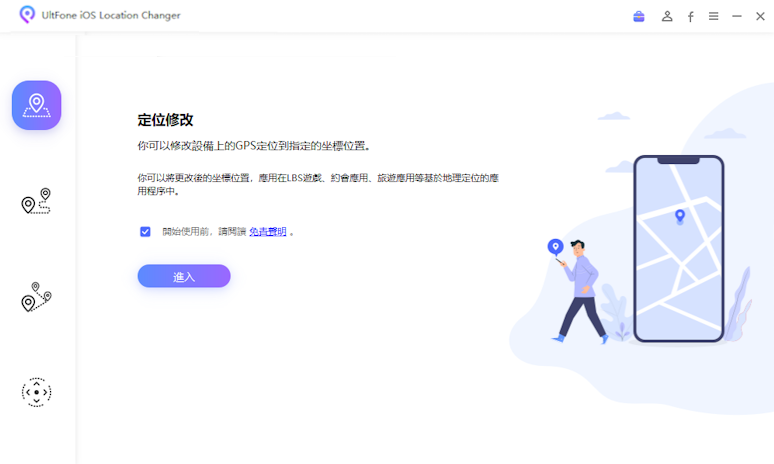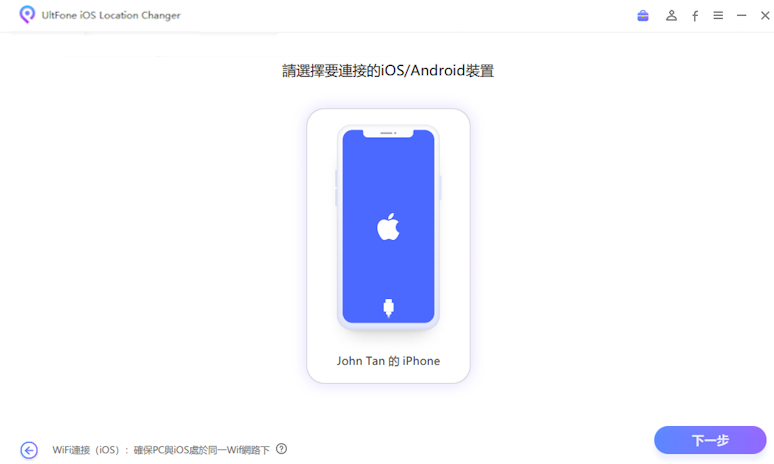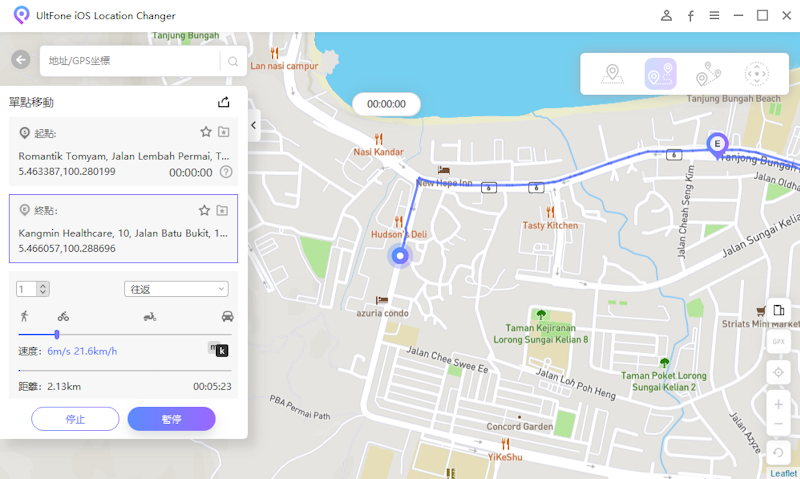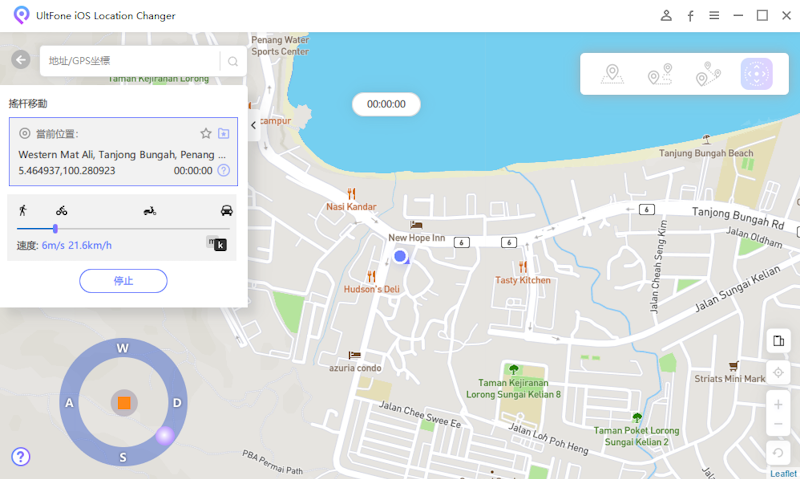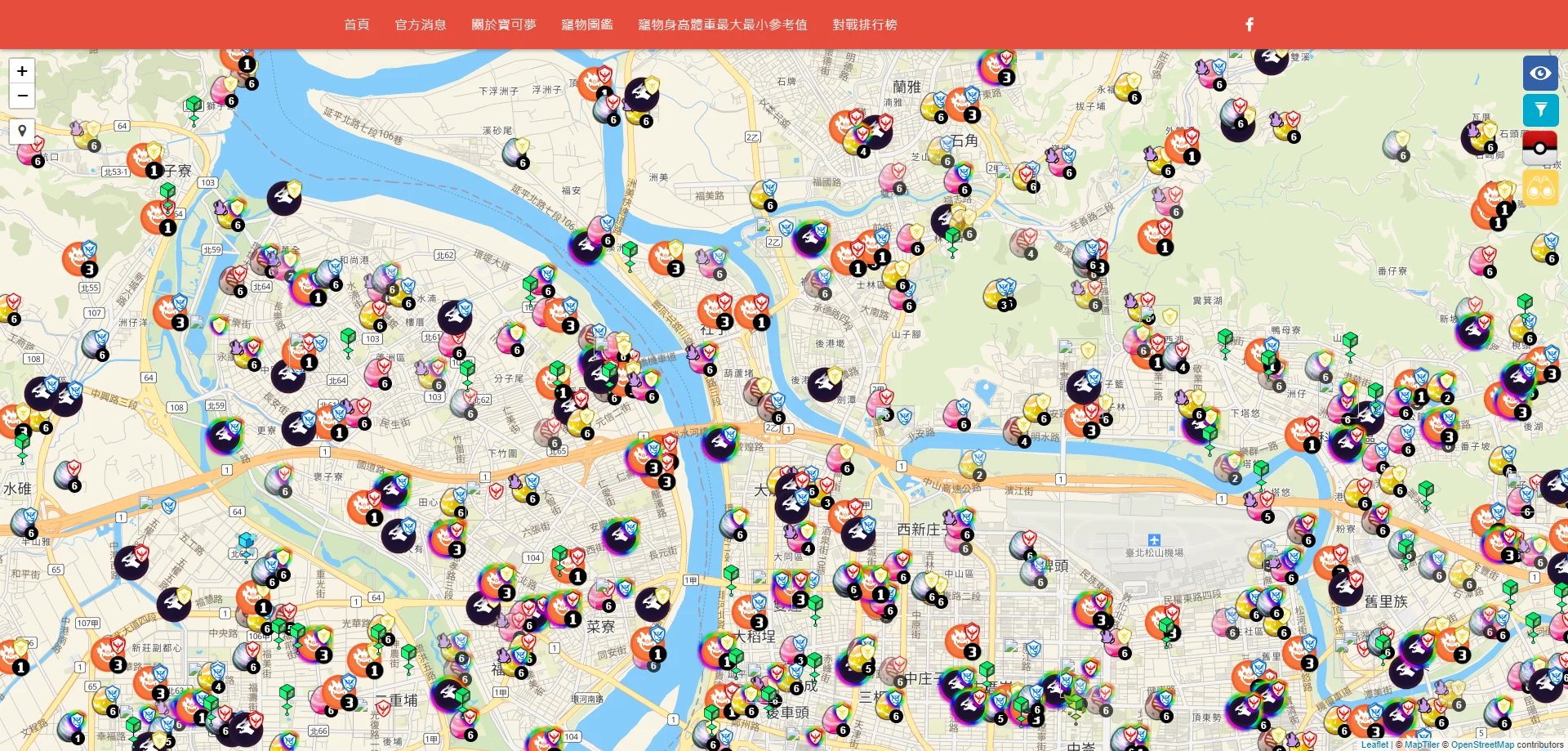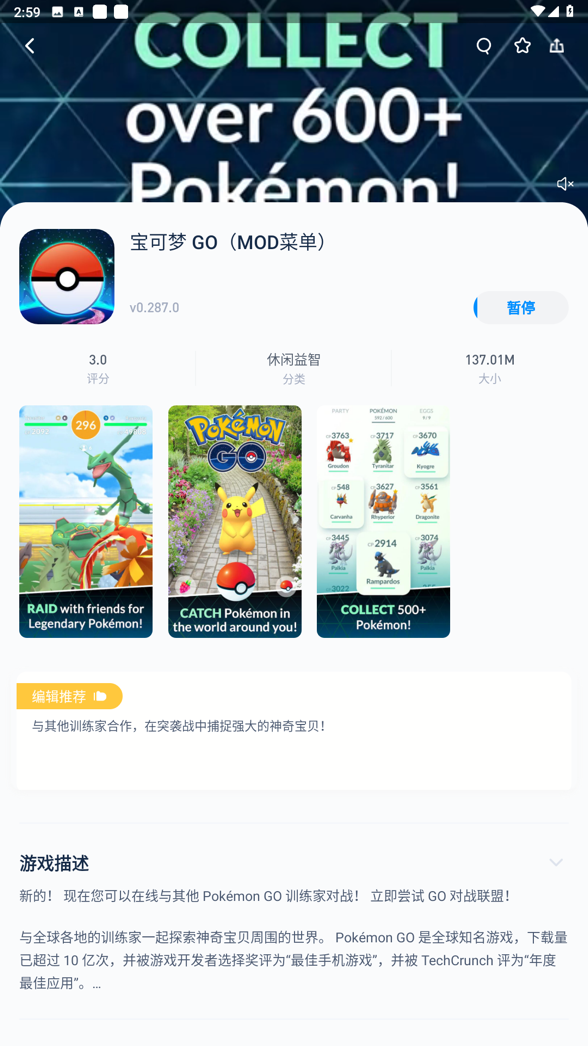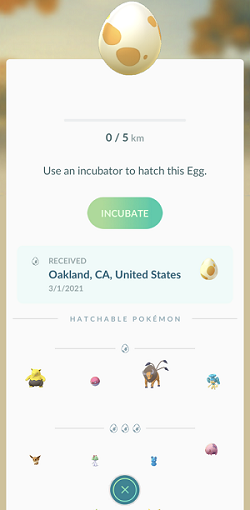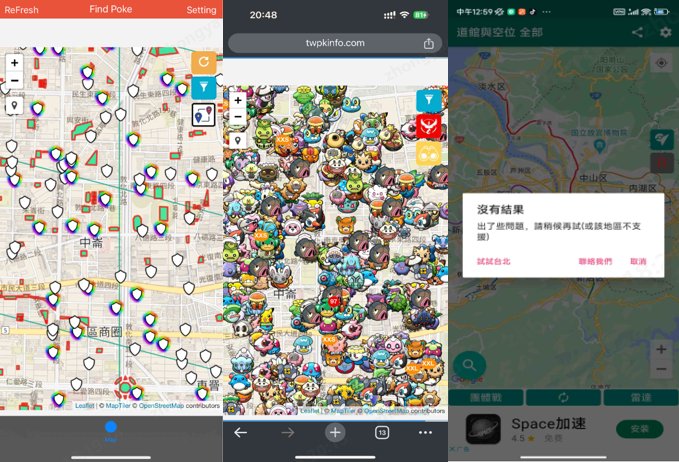Pokemon Go電腦版外掛攻略!寶可夢外掛電腦版使用教學一看就會!
 Jerry Cook
Jerry Cook- 2024-08-13更新 / 修改定位
從2016年推出至今,Pokemon Go的熱度一直不斷上升,每天都有新玩家加入。但有的時候,由於設備或者是外界環境等因素,比如:手機定位有問題、戶外正在下雨等,而導致無法使用手機外出抓寶可夢。這個時候我們不禁會想:有没有一种寶可夢外掛電腦也可操作呢?答案是当然!在本次的文章裡,我們會介紹怎麼用寶可夢模擬器以及Pokemon GO電腦版外掛,讓你在家用電腦也能輕鬆暢玩寶可夢Go!
一、寶可夢外掛電腦版使用方法
如果需要一個Pokemon GO電腦版外掛的話,那麼可行的方法之一是使用安卓模擬器。因為只有模擬器,才能在電腦上運行Pokemon Go,甚至於其他的手機App。
其中最推薦的寶可夢模擬器,包括: MSI APP Player、夜神模擬器、雷電模擬器以及逍遙模擬器。但需要注意的是,所有在電腦上的Pokemon GO模擬器都是安卓系統的,沒有iOS系統。
- 不需要進行額外設定
- 在電腦上即可完成
- 能幫你修改GPS定位
優點:
- 沒有iOS系統
- 不能模擬走路,只有一般的定位修改
- 有失效的概率(比如被偵測出是模擬器、甚至被偵測到修改GPS)
缺點:
步驟1: 這裡以MSI APP Player為例。先登入你的Google賬號,再安裝Pokemon Go在模擬器裡。然後在右側工具欄裡,找到更改位置的功能。
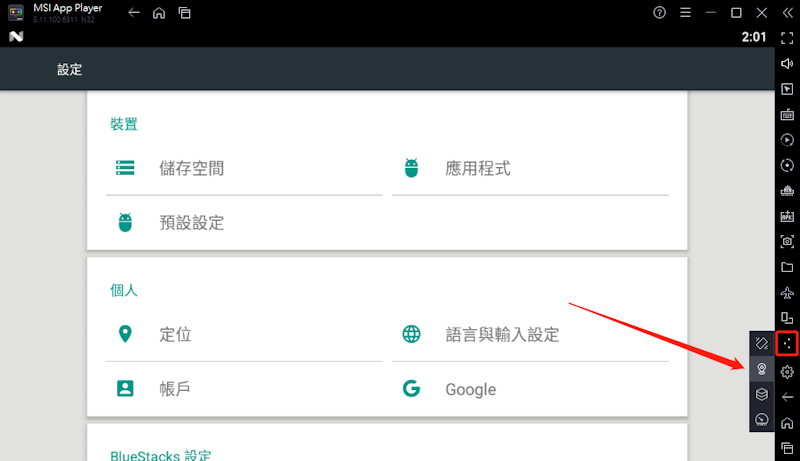
使用其他的模擬器也是可行的。只不過不是每款模擬器的虛擬定位功能,都與上述範例相同位置。這方面就需要大家自行摸索了。同時也不是每一款模擬器,都適合當做Pokemon GO電腦版外掛,大家可以都嘗試看看。
步驟2: 點擊上方的搜索欄,輸入你想要前往的地點名稱。然後點擊搜尋,找到你的目的地。
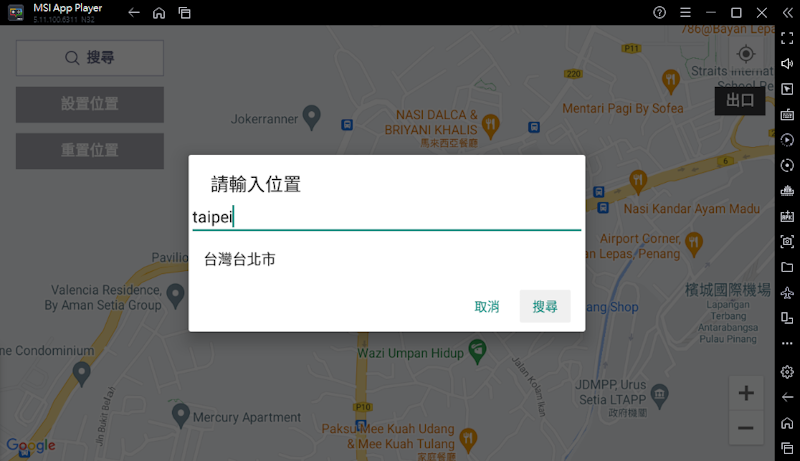
步驟3: 確認好目的地後,在上方點擊 設置位置。這時候,你的模擬器的GPS定位就修改到你所選擇的目的地了。接下來,你就可以進入遊戲,享受Pokemon Go模擬器了。
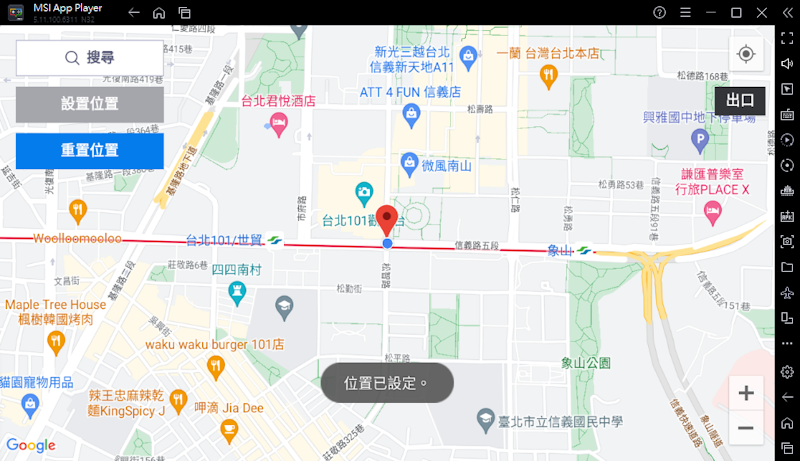
二、iOS也能用的模擬器,最強Pokemon Go電腦版外掛——UltFone iOS虛擬定位神器
在上面介紹的Pokemon GO電腦版外掛方法,都是針對於安卓系統的Pokemon Go模擬器。如果你是使用iPhone遊玩Pokemon Go的,那麼上面的方法就不適用於你了。但其實有一款寶可夢飛人工具,是同時支援安卓系統以及iOS的。
那就是 UltFone iOS 虛擬定位神器 。這款工具是目前最好用、最安全的Pokemon Go電腦版飛人工具。而且其成功率是保證 100%的!它不需要你操作過多的設定,下載好之後就可以直接使用,非常的方便。與模擬器最不同的是,這款工具提供了模擬走路的功能,讓你更方便地遊玩寶可夢!
為什麼使用UltFone iOS 虛擬定位神器?功能與優點:
- 支持Android系統與幾乎所有iOS作業系統,包括iOS17
- 提供了4種移動模式
- 高達免費6次的使用次數
- 自定義路線、移動速度及循環次數
- 可保存歷史路線,未來可重複使用
- 一次最高支援5台設備同時連接使用
- 支援導入/導出GPX路線檔案,直接用設定好的路線
- 適用於iPhone、iPad,包括最近的iPhone 15
- 安全快捷,一鍵操作等
Pokemon GO電腦版飛人(定位修改)的操作步驟:
步骤1下載並打開該Pokemon GO電腦版外掛後,預設模式就是定位修改了。查看免責聲明,並且確認無誤後勾選它。然後再點擊「進入」按鈕。

步骤2接下來,使用USB數據線把你的手機連接到電腦上,並且點擊「下一步」。

步骤3然後使用滑鼠在地圖上選擇你想要更改的目的地,或者在左側搜索欄裡輸入具體位置信息。確認好後,就可以點擊「開始修改」按鈕了。

步骤4當畫面中間顯示你的定位修改到目的地後,就完成定位修改了。這時候,就可以打開遊戲,享受Pokemon Go電腦版飛人外掛了。

在UltFone iOS虛擬定位神器裡,有提供給寶可夢飛人玩家一項定制的功能,那就是冷卻時間功能。這主要是提醒玩家,不要太頻繁修改定位,避免被遊戲系統偵測。
如果需要開啟或關閉冷卻時間功能,只需要點擊左上角的三線圖標,然後選擇「設定」。在這邊,就能開啟或關閉冷卻時間功能了。建議當時間開始倒數的時候,就不要再用定位修改了,可以使用其他的模擬走路功能。一直到時間倒數結束了,才重新使用定位修改。
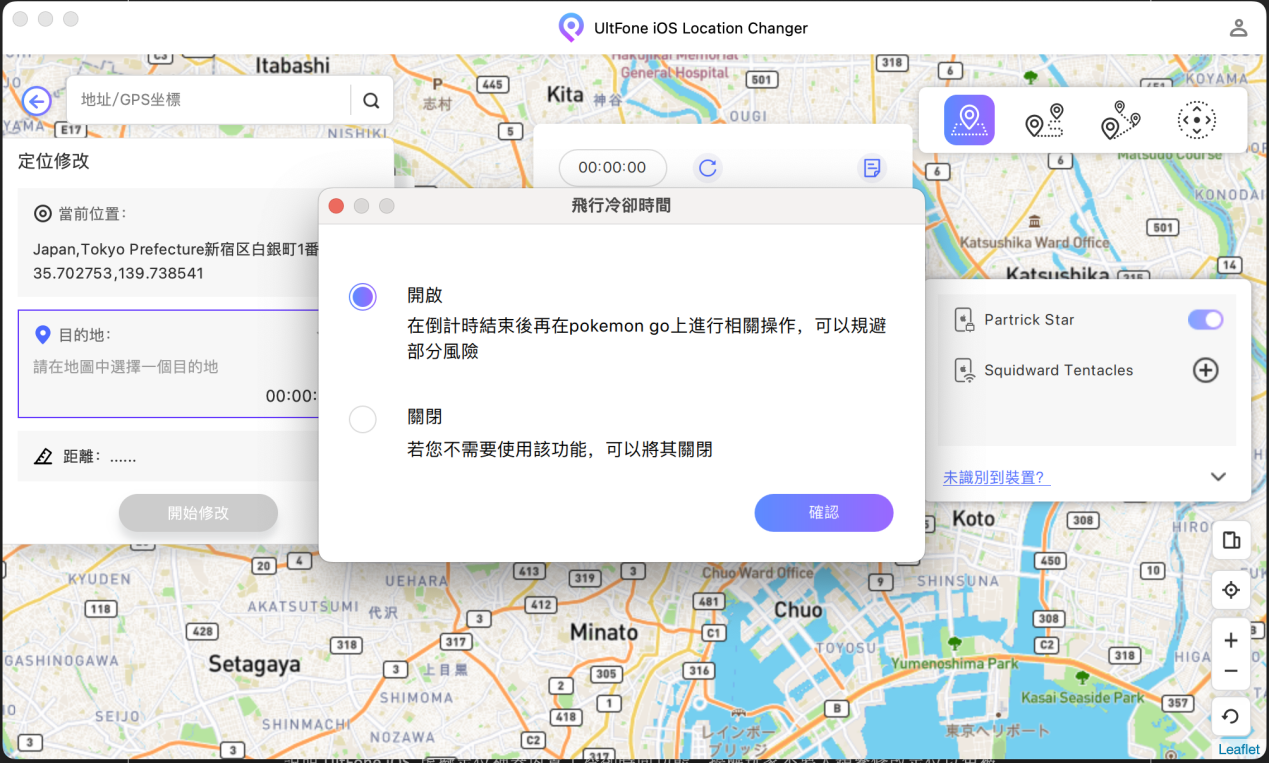
單點移動的操作步驟:
在主界面選擇單點移動後,點擊進入按鈕。在地圖上,可以定制一個起始點和終點。然後再設定移動速度以及往返次數,就可以點擊開始移動了。接下來,你的GPS就會在這兩個點之間來回移動。

多點移動功能
選擇多點移動功能,並且點擊進入後,在地圖上你可以定制多個點來移動。與單點不同的是,多點移動設定的路線能有更多的停留地點。比如單點只能在A點和B點來回移動。而多點就能在A、B、C、D點來回移動。
同樣的,當你設定好移動速度 以及往返次數後,點擊開始移動,你的GPS就會在你設定的點位之間移動了。

虛擬搖桿功能
這是對玩家而言,最方便模擬走路的功能。進入搖桿移動模式後,直接拖動左下角的虛擬搖桿來移動即可。或者你也可以使用鍵盤的W A S D來控制上下左右。可以把這當做控制遊戲裡的NPC一樣,實時操作移動。

三、寶可夢電腦版外掛Q&A
問題1: 如何在安卓上使用飛人外掛玩Pokemon Go?
如果要在安卓手機上直接使用Pokemon Go飛人外掛的話,建議使用UltFone iOS虛擬定位神器。但是如果直接使用的話,會被遊戲系統偵測到飛人。
唯一的解決方法,就是使用Vmos虛擬機,在手機裡再創建多一個安卓環境虛擬機。這時候,只需要在虛擬機裡安裝Pokemon Go,然後在手機本身(實體機)使用虛擬GPS功能,就能成功在安卓上順利使用寶可夢飛人了。
問題2: Pokemon Go中飛人的最佳速度?
最佳的速度,是10m/s 以下。不管是在孵蛋的時候、一般抓寶的時候,只要調整在這速度以下即可。只要超過這個速度,就會被遊戲偵測到速度太快,從而導致被暫時禁玩。
四、總結
以上就是所有關於Pokemon GO電腦版外掛的介紹與教學了。如果要在電腦上執行寶可夢的話,那麼唯一的方法,就是使用寶可夢模擬器。但是這些模擬器,都只有安卓系統而已,沒有iOS。
而如果你需要一款支持安卓與iOS的Pokemon Go電腦版外掛,那麼就可以直接使用 UltFone iOS 虛擬定位神器。這款工具包含了4種移動模式,彌補了模擬器只有定位修改的缺點。而且還有各種進階功能,讓你更順利的遊玩寶可夢喔!